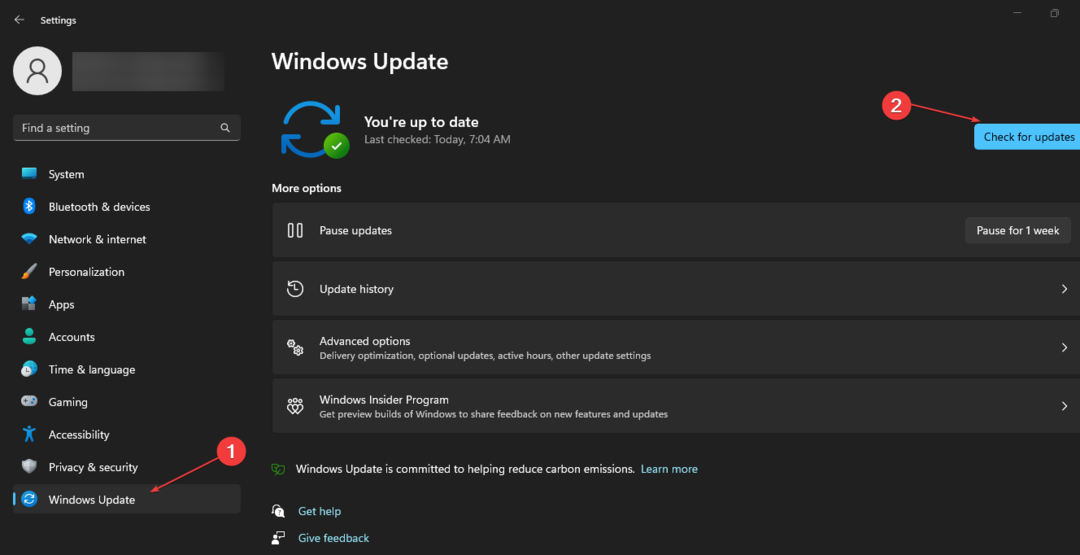Menggunakan GPU khusus mungkin menjadi jawaban untuk masalah Anda
- Star Citizen adalah simulator pertempuran luar angkasa yang menjanjikan hal terbaik berikutnya dalam bermain game.
- Sayangnya, beberapa pemain mengalami masalah dengan kartu grafis mereka yang tidak digunakan dalam game ini.
- Bisa jadi karena Anda menggunakan kartu grafis terintegrasi atau game Anda tidak dioptimalkan untuk GPU Anda.

XINSTALL DENGAN MENGKLIK FILE DOWNLOAD
Perangkat lunak ini akan menjaga dan menjalankan driver Anda, sehingga menjaga Anda aman dari kesalahan umum komputer dan kegagalan perangkat keras. Periksa semua driver Anda sekarang dalam 3 langkah mudah:
- Unduh DriverFix (file unduhan terverifikasi).
- Klik Mulai Pindai untuk menemukan semua driver yang bermasalah.
- Klik Perbarui Driver untuk mendapatkan versi baru dan menghindari malfungsi sistem.
- DriverFix telah diunduh oleh 0 pembaca bulan ini.
Jika Star Citizen tidak menggunakan GPU dengan benar, itu karena Anda memiliki kartu yang lebih tua atau kelas bawah atau
Windows tidak dapat mendeteksi GPU Anda. Ini dapat membuat kinerja yang baik dari Star Citizen menjadi merepotkan.Kartu grafis adalah komponen terpenting dari PC gaming. Ini bertanggung jawab untuk menampilkan game di monitor Anda, dan jika Anda memiliki GPU yang lebih tua atau lebih rendah, itu mungkin tidak sesuai dengan tugas. Untungnya, panduan ini akan menunjukkan cara memperbaiki masalah dengan cepat dan mudah.
Mengapa GPU saya tidak digunakan?
Windows tidak secara otomatis menggunakan GPU Anda karena hal itu akan membebani CPU dan GPU Anda secara bersamaan. Hal ini dapat menyebabkan masalah panas berlebih atau masalah lain yang dapat merusak perangkat keras Anda secara permanen.
Namun, jika Anda menggunakan program yang dipercepat GPU dan tidak menggunakan GPU Anda, ini bisa membuat frustasi karena sepertinya GPU terbuang sia-sia.
Ada beberapa kemungkinan alasan mengapa Star Citizen tidak menggunakan GPU Anda:
- Konfigurasi salah – Jika Anda menjalankan program yang tidak mendukung GPU, tidak akan terjadi apa-apa saat Anda memulai dengan GPU terpasang.
- CPU Anda terlalu lemah untuk mendukung kartu grafis – Jika Anda memiliki komputer yang relatif lama, kemungkinan besar inilah mengapa Star Citizen tidak menggunakan GPU.
- Terlalu banyak program – Jika program lain bersaing untuk GPU, tidak mungkin bagi Star Citizen untuk mendapatkan bagiannya.
- Gim ini belum dioptimalkan untuk GPU Anda – Beberapa game tidak menggunakan semua daya GPU Anda. Ini bisa jadi karena mereka tidak memerlukannya atau belum dioptimalkan.
Bagaimana cara memaksa Star Citizen untuk menggunakan GPU?
Pertama, pastikan Anda melakukan hal berikut:
- Perbarui Star Citizen ke versi terbaru yang tersedia.
- Pastikan Anda memainkan Star Citizen dalam mode layar penuh, terutama jika permainan terus diminimalkan.
1. Sesuaikan kinerja grafis ke tinggi
- Tekan Windows + SAYA membuka Pengaturan.

- Klik Sistem di panel kiri, lalu pilih Menampilkan.

- Di bawah Pengaturan terkait, klik Grafik.

- Pilih Warga Bintang dari daftar, dan klik Pilihan.
- Sekarang, pilih Performa Tinggi dan klik Menyimpan.

Bagi yang bertanya-tanya, apakah saya bisa memaksakan sebuah game untuk menggunakan GPU, jawabannya adalah Ya. Langkah-langkah yang tercantum di atas akan memungkinkan Anda untuk melakukannya beralih ke GPU bukannya prosesor terintegrasi.
2. Perbarui driver grafis Anda
- Klik pada Mencari ikon, ketik Pengaturan perangkat di bilah pencarian, dan klik Membuka.

- Navigasi ke Display adapter untuk memperluas, klik kanan pada kartu grafis Anda, dan pilih Perbarui driver.

- Pilih Cari driver secara otomatis.

Dalam hal pembaruan driver, driver adalah kejahatan yang diperlukan. Meskipun Anda mungkin tidak ingin menginstalnya secara manual, faktanya tetap Anda membutuhkannya. Jika Anda tidak suka menghabiskan waktu untuk pembaruan driver manual, Anda dapat mempertimbangkan untuk menggunakan alat khusus.
Alat tersebut akan memindai sistem Anda dan mencari tahu driver mana yang sudah usang. Dengan perangkat lunak ini, Anda dapat memperbarui driver Anda secara profesional dalam satu langkah mudah. Cepat dan mudah digunakan, sehingga pemula pun dapat menggunakannya tanpa masalah.
Game besar dapat dilakukan tanpa crash, lag atau macet dengan menjaga semua driver tetap up to date dan bebas dari kesalahan. Pemeriksaan manual sulit dilakukan, oleh karena itu kami merekomendasikan penggunaan asisten otomatis yang akan memindai versi driver baru setiap hari. Berikut cara menggunakannya:
- Unduh dan instal DriverFix.
- Luncurkan perangkat lunak.
- Tunggu aplikasi yang baru diinstal untuk mendeteksi semua driver PC Anda yang salah.
- Anda akan disajikan daftar semua driver yang bermasalah, dan Anda dapat memilih salah satu yang ingin Anda perbaiki.
- Tunggu hingga proses pengunduhan dan perbaikan driver selesai.
- Mengulang kembali PC Anda agar perubahan diterapkan.

DriverFix
Jangan biarkan driver yang buruk mengganggu permainan Anda dan menginstal perangkat lunak. Gunakan DriverFix hari ini dan jalankan tanpa satu masalah pun.
Kunjungi situs web
Penafian: program ini perlu ditingkatkan dari versi gratis untuk melakukan beberapa tindakan tertentu.
3. Konfigurasikan Star Citizen untuk menggunakan GPU
- Luncurkan panel kontrol kartu grafis khusus Anda (Dalam hal ini, Panel Kontrol Nvidia)
- Pilih Kelola pengaturan 3D dari panel navigasi di sebelah kiri.

- Selanjutnya, pilih a Prosesor NVIDIA performa tinggi dari Prosesor grafis yang disukai menu drop down.

4. Nonaktifkan GPU default Anda
- Klik pada Windows kunci, ketik Pengaturan perangkat di bilah pencarian, dan klik Membuka.

- Navigasi ke Display adapter untuk memperluas, klik kanan pada kartu grafis Anda, dan pilih Nonaktifkan perangkat.

Kiat ahli:
SPONSOR
Beberapa masalah PC sulit diatasi, terutama terkait dengan repositori yang rusak atau file Windows yang hilang. Jika Anda mengalami masalah dalam memperbaiki kesalahan, sistem Anda mungkin rusak sebagian.
Kami merekomendasikan menginstal Restoro, alat yang akan memindai mesin Anda dan mengidentifikasi kesalahannya.
klik disini untuk mengunduh dan mulai memperbaiki.
Sebelum Anda menggunakan solusi ini, pastikan Anda memiliki prosesor grafis khusus. Saat Anda menonaktifkan driver grafis terintegrasi perangkat, Anda menonaktifkan driver kartu grafis Anda.
Ini berarti komputer Anda tidak lagi dapat menggunakan kartu grafis untuk menampilkan gambar atau video apa pun di layar. Semua aplikasi yang menggunakan kartu grafis akan berhenti berfungsi, dan Anda tidak akan dapat melihat apa pun di layar.
- Redmond mengumumkan bahwa RDR2 dapat diakses lagi di Windows 21H2
- NVIDIA GeForce Now Kesalahan 0xc0f1103f: 7 Cara Mengatasinya
- Cara Cepat Mereset GPU Anda dengan Tombol Pintas/Hotkey
5. Overclock CPU Anda
Jika Anda menggunakan kartu grafis terintegrasi, tidak ada yang dapat Anda lakukan. Namun, jika Anda menggunakan kartu grafis khusus, Anda dapat menggunakannya perangkat lunak overclock jika Anda perhatikan Star Citizen tidak menggunakan GPU.
Overclocking CPU Anda dapat membantu meningkatkan kinerja, tetapi juga meningkatkan panas yang dihasilkannya, yang dapat menyebabkan ketidakstabilan. Jika Anda melewati rute ini, pastikan Anda memilikinya perangkat lunak pemantauan overclocking untuk mengawasi secara real time.
Apa persyaratan GPU Star Citizen?
Star Citizen adalah gim yang menuntut, jadi Anda harus memastikan kartu grafis Anda sesuai dengan tugasnya. Berikut adalah spesifikasi PC minimum dan rekomendasi untuk Star Citizen:
- A DirectX 11.1 Kartu Grafis yang kompatibel
- VRAM minimal 3 GB
Untuk lebih banyak persyaratan sistem, pastikan untuk memeriksa halaman resmi. Jika kartu grafis Anda adalah masalahnya, mungkin sudah saatnya tingkatkan ke yang baru yang dapat menangani tugas yang ada.
Haruskah game menggunakan 100% GPU saya?
Ini tergantung pada game itu sendiri dan seberapa intensif sumber dayanya. Meskipun game kelas bawah yang lebih sederhana tidak boleh menggunakan GPU 100%, game tingkat lanjut dapat melakukannya dengan mudah.
Tapi game yang menggunakan GPU 100% seharusnya tidak menjadi masalah. Sebaliknya itu menandakan bahwa GPU digunakan sepenuhnya, dan Anda mendapatkan kinerja terbaik. Namun, jika Konsumsi GPU tetap tinggi untuk waktu yang lama, Anda mungkin menemukan komputer terlalu panas.
Ada juga segudang pengaturan yang dapat Anda atur untuk mendapatkan kinerja gaming terbaik jika Anda tidak mampu membeli perangkat keras baru.
Dan ini adalah penutup dari kami, tetapi teruskan percakapan di bagian komentar di bawah.
Masih mengalami masalah? Perbaiki dengan alat ini:
SPONSOR
Jika saran di atas belum menyelesaikan masalah Anda, PC Anda mungkin mengalami masalah Windows yang lebih dalam. Kami merekomendasikan mengunduh alat Perbaikan PC ini (diberi peringkat Hebat di TrustPilot.com) untuk mengatasinya dengan mudah. Setelah instalasi, cukup klik Mulai Pindai tombol dan kemudian tekan pada Perbaiki Semua.